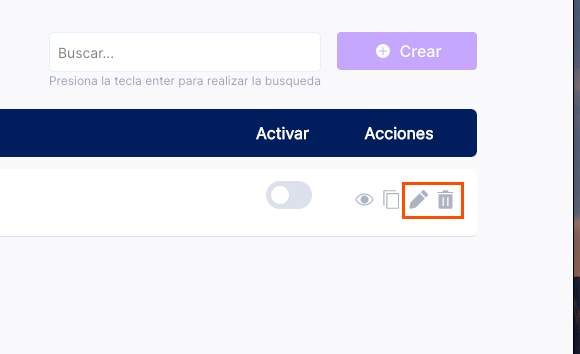Crear, editar y eliminar una encuesta
El primer paso para poder crear nuestra encuesta es sencillo, necesitamos habilitar primero el plug-in de Encuestas, para esto debemos dirigirnos a nuestra sesión de Super Administrador e ingresar al apartado de "Complementos" ubicado en el menú principal de la barra lateral izquierda de nuestra pantalla.
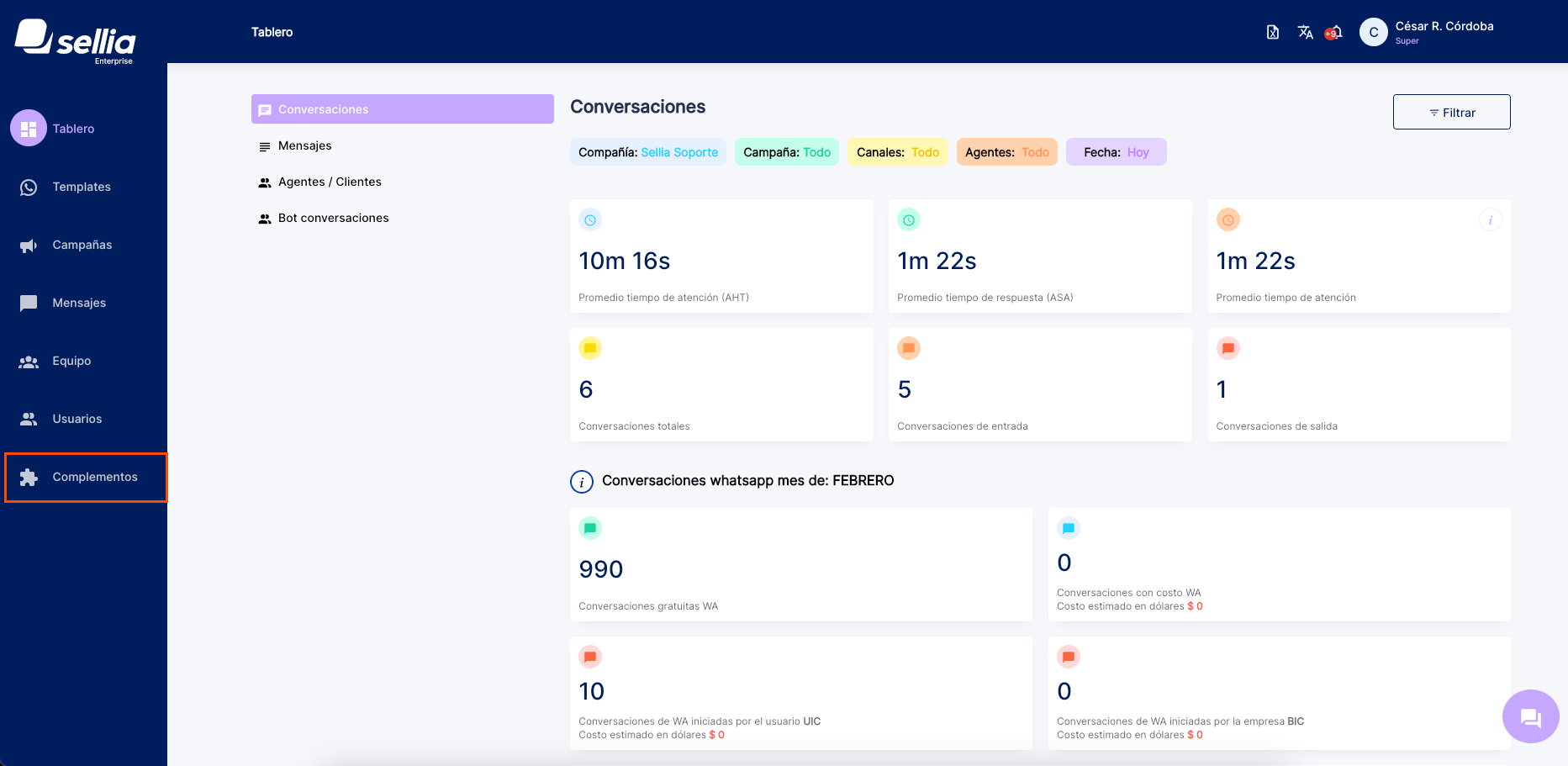
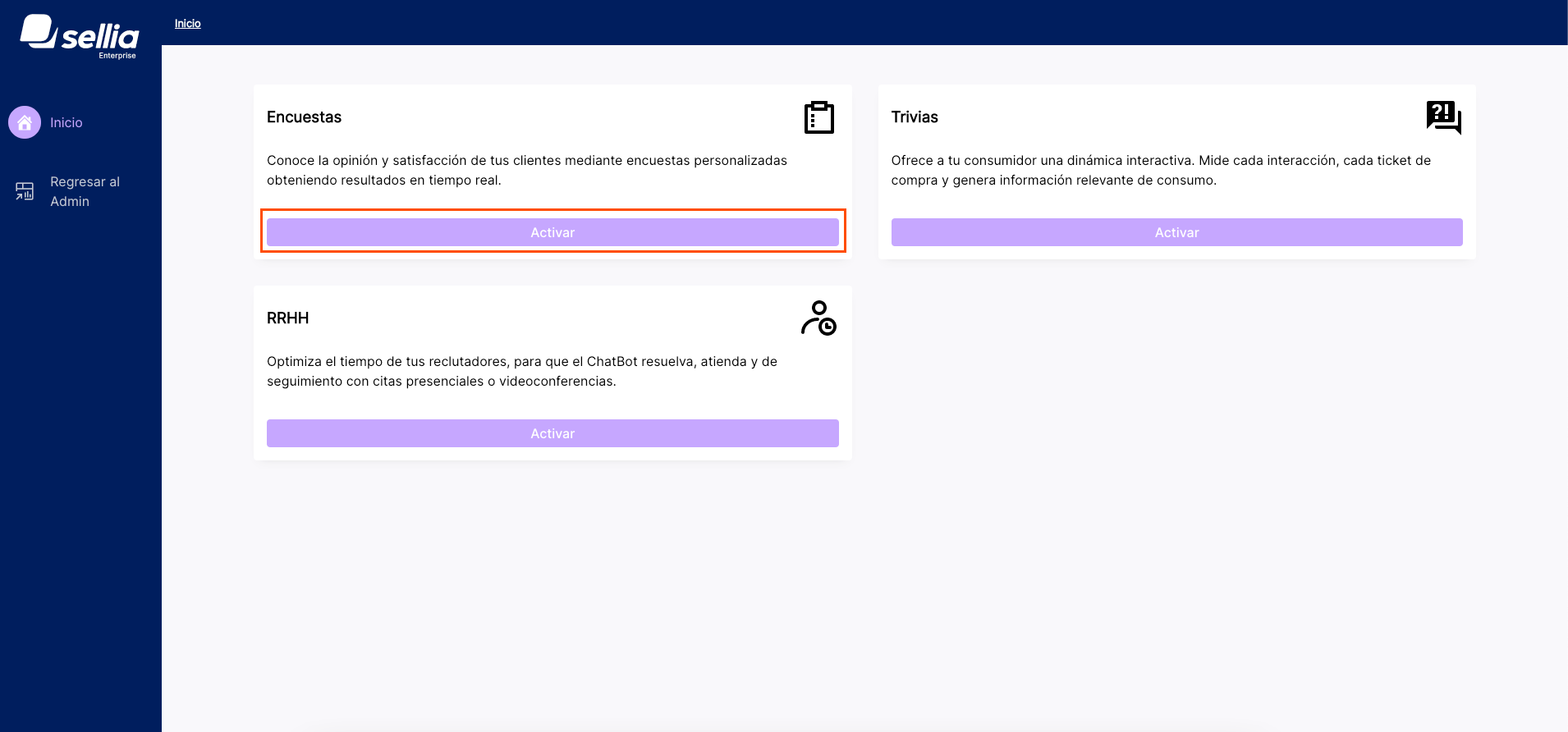
Crear encuesta
Una vez activada la función podremos crear nuestra primer encuesta, veremos un tablero vacío y un botón de "Crear" en la parte superior derecha de la pantalla, al hacer clic se abrirá un pequeño panel de información que debemos llenar para crear nuestra primer encuesta.
- Nombre, corresponde al identificador de la encuesta que vamos a crear.
- Mensaje Inicial, este mensaje se mostrará al principio de la encuesta, podríamos decir que es un mensaje de bienvenida. Dicho mensaje puede teener un máximo de 4096 caracteres.
- Mensaje Final, este mensaje se mostrará una vez hayamos finalizado la encuesta, podríamos decir que es un mensaje de despedida, dicho mensaje puede tener un máximo de 4096 caracteres.
Al llenar toda esta información veremos que nuestra encuesta aparecerá en la tabla principal con una serie de opciones (que veremos más adelante).
Editar encuesta
Una vez creada nuestra encuesta podemos realizar ediciones sobre la misma, cambiarle de nombre, mensaje inicial o final.
La opción para editar está disponible en la columna de Acciones en la tabla de Encuestas, se puede identificar con un lápiz inclinado. Al darle clic se abrirá el panel de información que se llena al momento de crear la encuesta, de esta forma podremos editar la información del nombre o bien, el mensaje inicial/final.
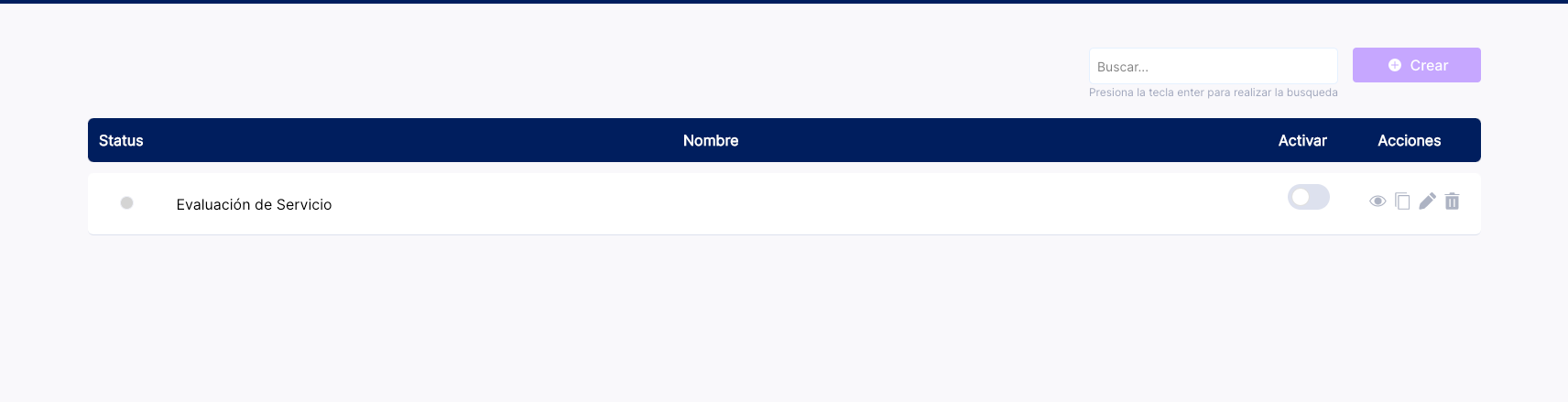
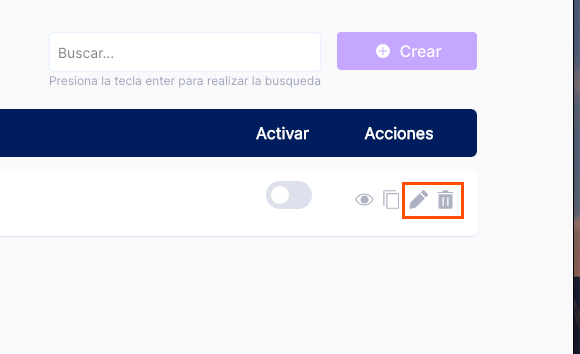
Eliminar encuesta
Para eliminar se debe pulsar el botón eliminar ubicado justo después del de editar, al dar clic se nos pedirá una confirmación de la acción y ¡Listo!, la encuesta será eliminada.